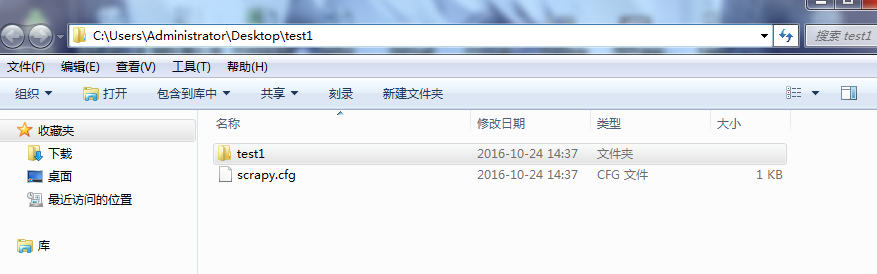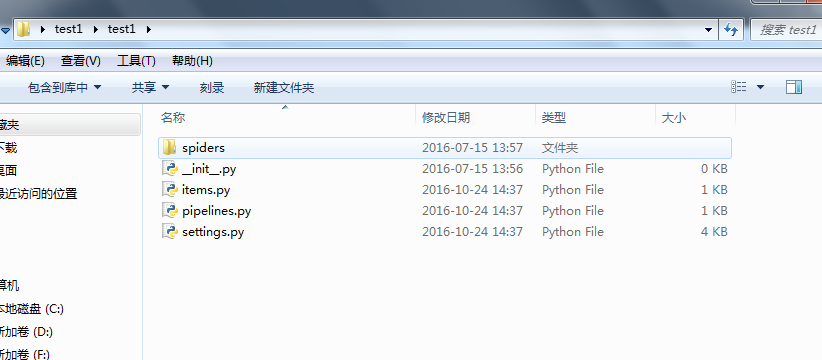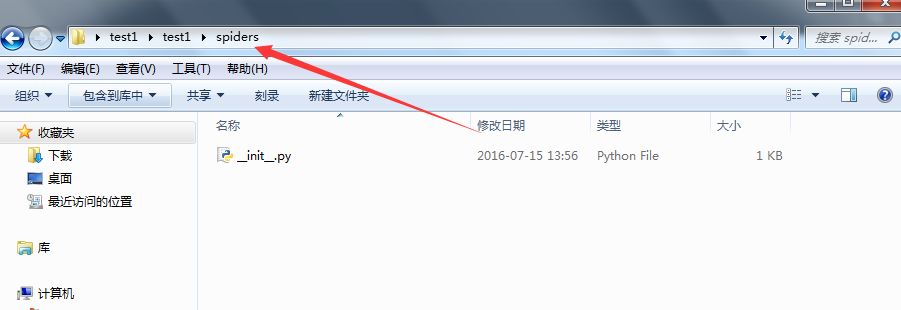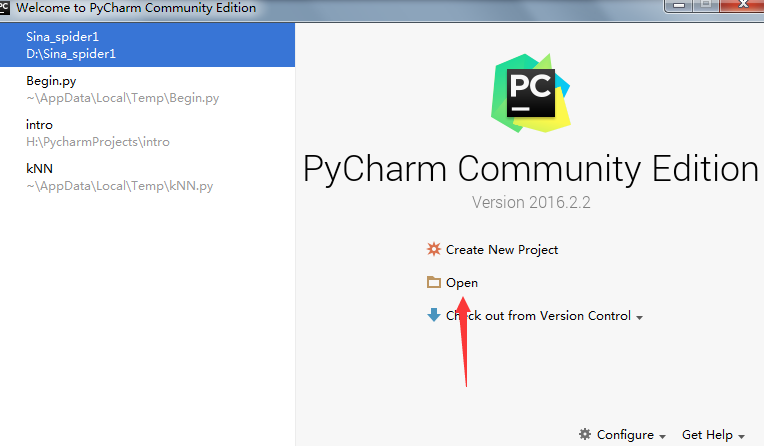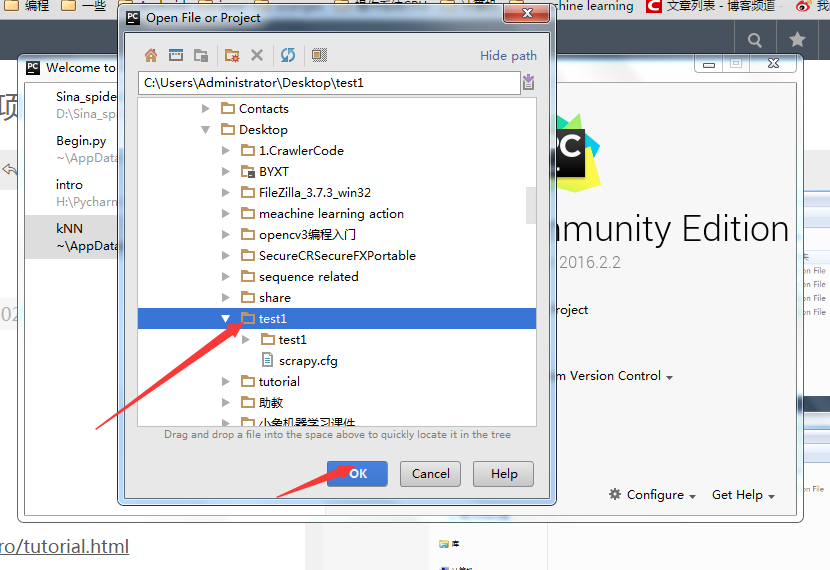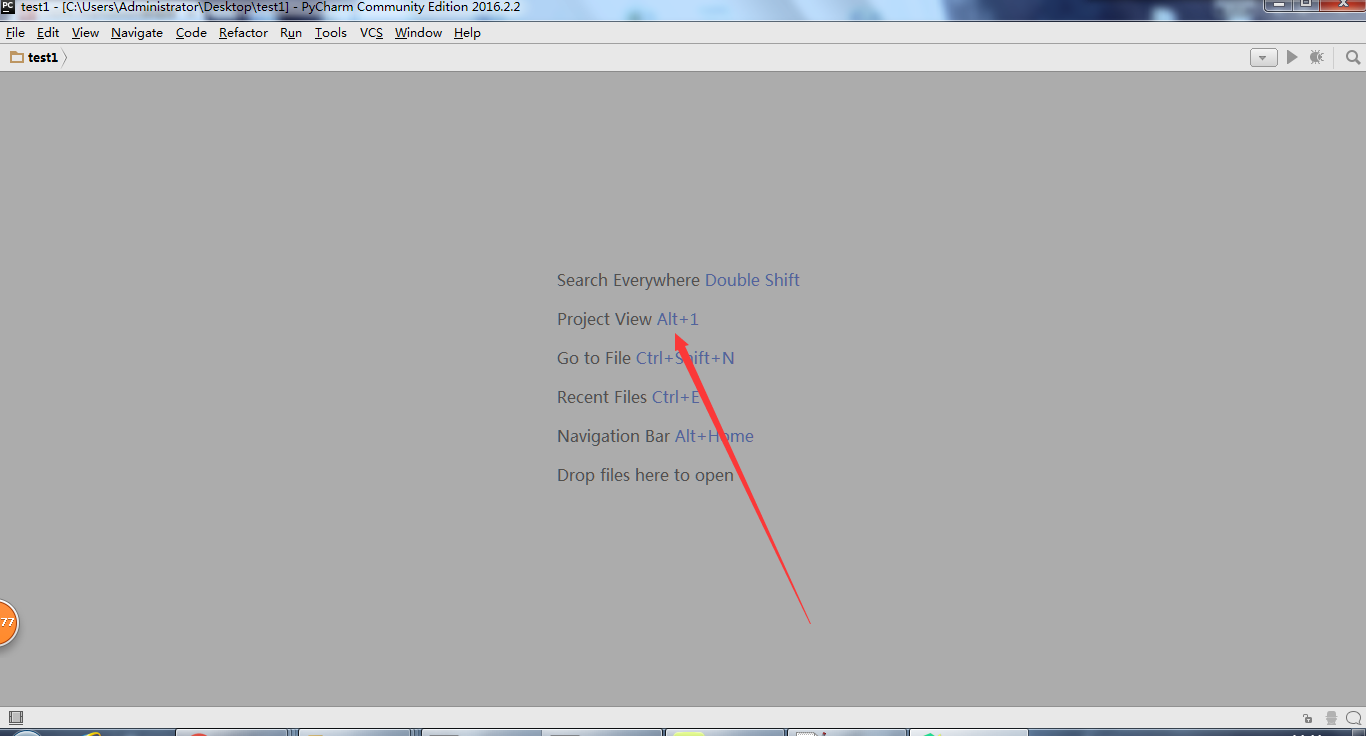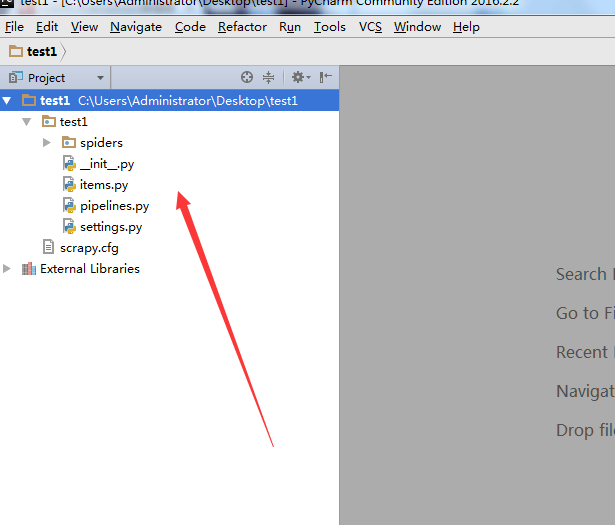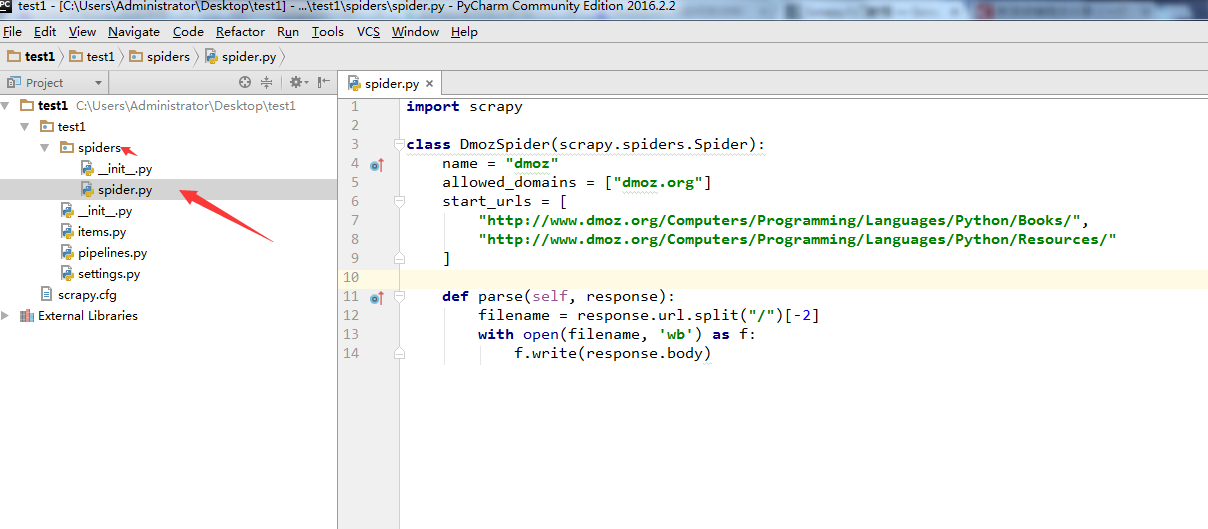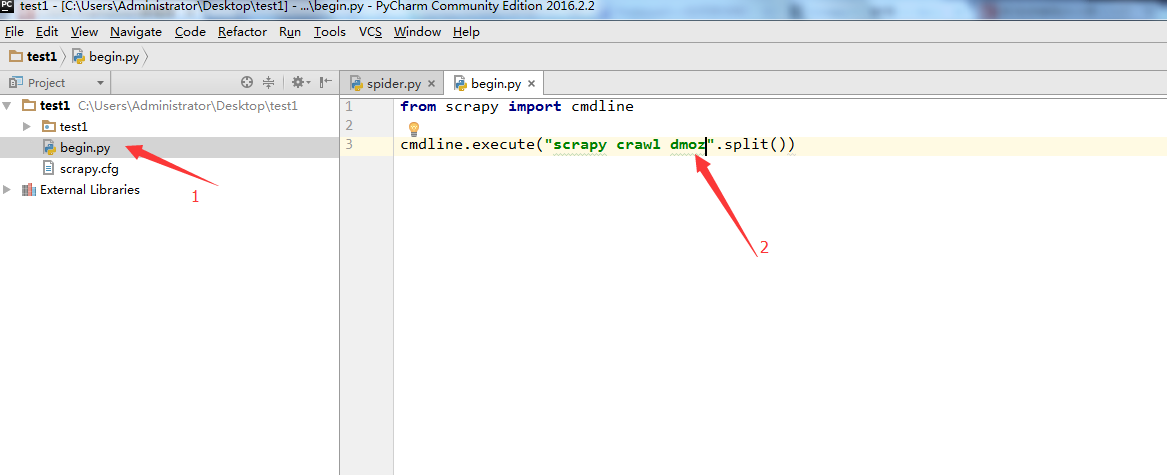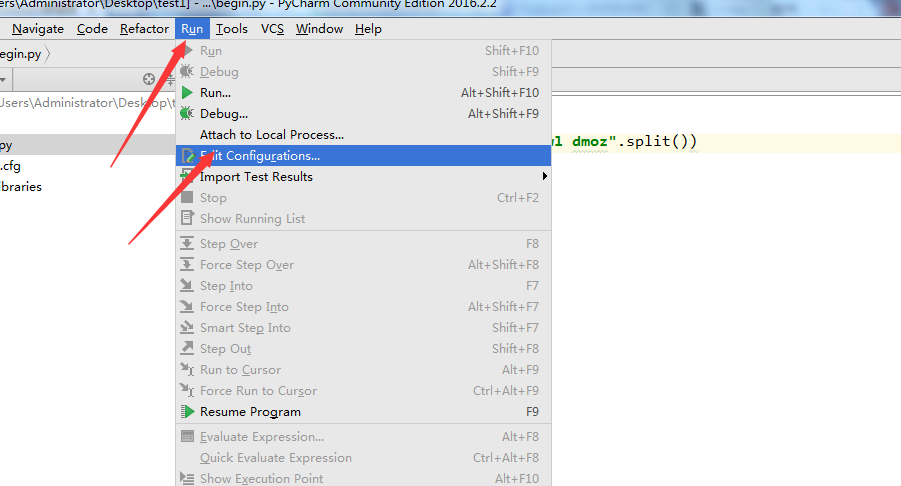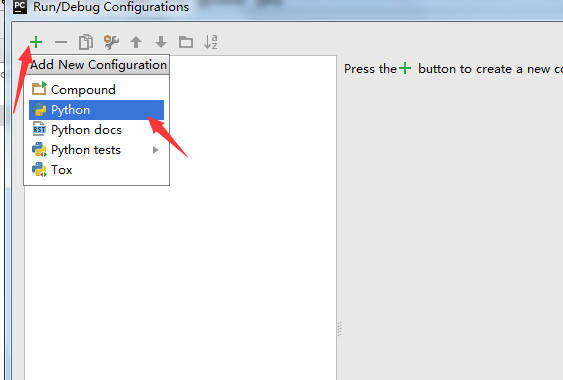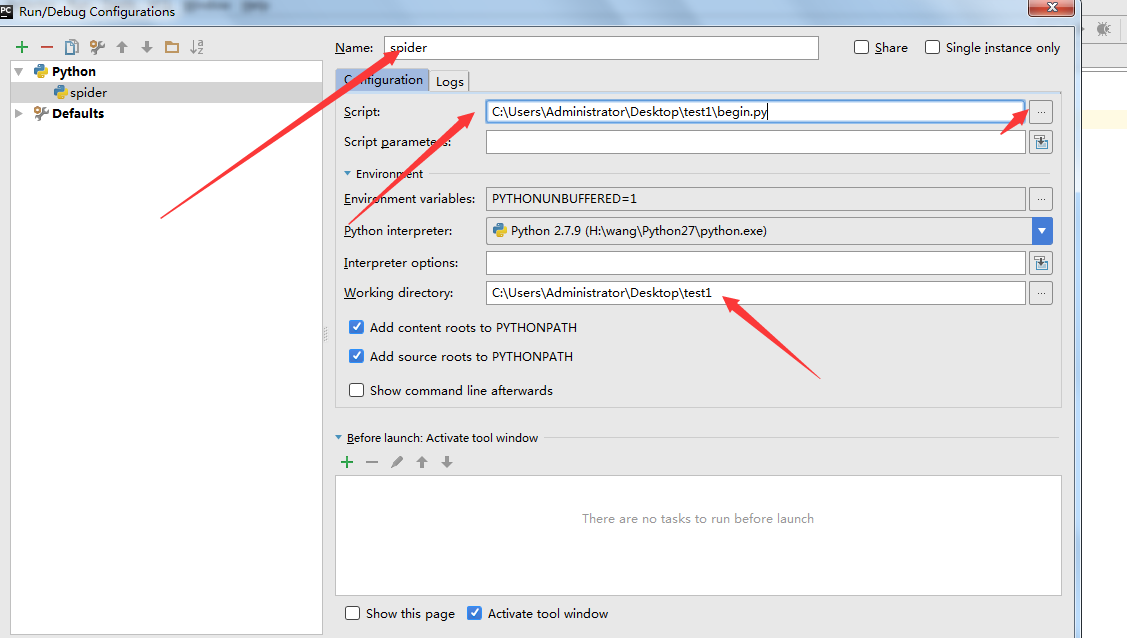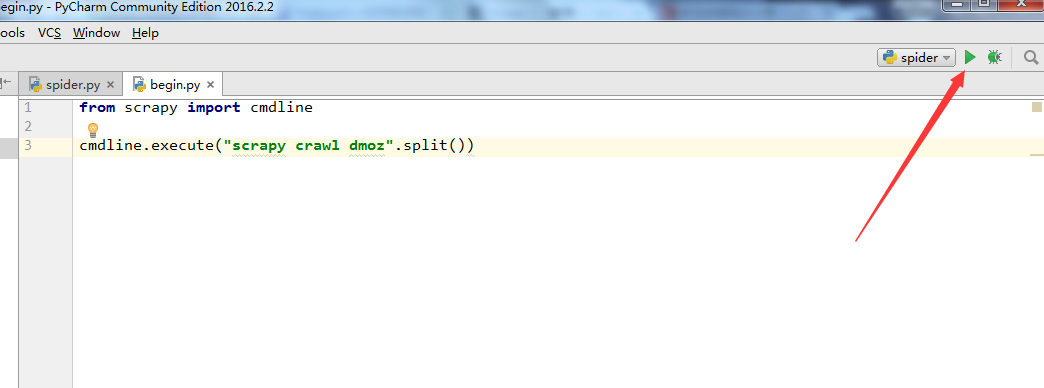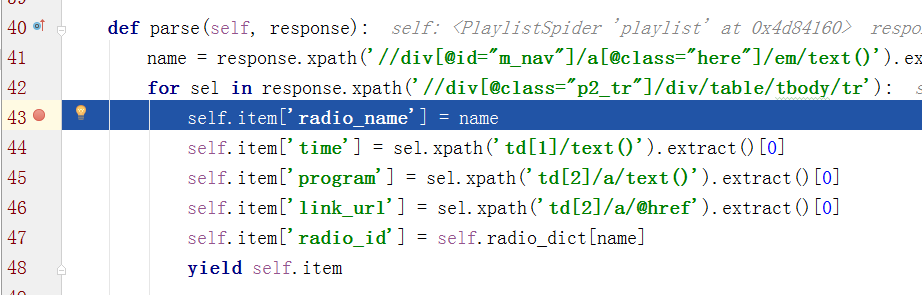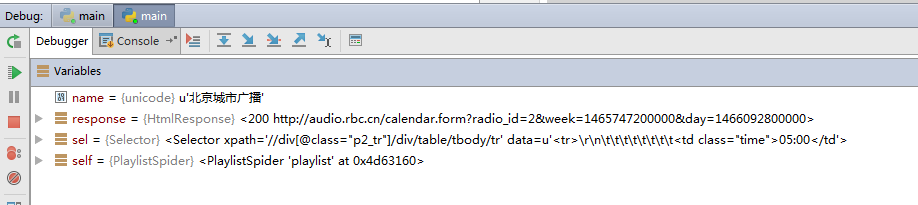“4-2 pycharm 调试scrapy 执行流程”的版本间的差异
Qdyuguohao(讨论 | 贡献) |
Qdyuguohao(讨论 | 贡献) |
||
| 第12行: | 第12行: | ||
[[文件:y4.png]] | [[文件:y4.png]] | ||
| + | |||
| + | |||
| + | |||
| + | 打开Pycharm,选择open | ||
| + | |||
| + | [[文件:y5.png]] | ||
| + | |||
| + | |||
| + | 选择项目,ok | ||
| + | |||
| + | [[文件:y6.png]] | ||
| + | |||
| + | |||
| + | 打开如下界面之后,按alt + 1, 打开project 面板 | ||
| + | |||
| + | [[文件:y7.png]] | ||
| + | |||
| + | |||
| + | [[文件:y8.png]] | ||
| + | |||
| + | |||
| + | |||
| + | 在test1/spiders/,文件夹下,新建一个爬虫spider.py, 注意代码中的name="dmoz"。这个名字后面会用到。 | ||
| + | |||
| + | |||
| + | [[文件:y9.png]] | ||
| + | |||
| + | |||
| + | |||
| + | 在test1目录和scrapy.cfg同级目录下面,新建一个begin.py文件(便于理解可以写成main.py),注意箭头2所指的名字和第5步中的name='dmoz'名字是一样的。 | ||
| + | |||
| + | from scrapy import cmdline | ||
| + | cmdline.execute("scrapy crawl dmoz".split()) | ||
| + | |||
| + | |||
| + | [[文件:y10.png]] | ||
| + | |||
| + | |||
| + | 上面把文件搞定了,下面要配置一下pycharm了。点击Run->Edit Configurations | ||
| + | |||
| + | |||
| + | [[文件:y11.png]] | ||
| + | |||
| + | |||
| + | 新建一个运行的python模块 | ||
| + | |||
| + | |||
| + | [[文件:y12.png]] | ||
| + | |||
| + | |||
| + | Name:改成spider; script:选择刚才新建的那个begin.py文件;Working Direciton:改成自己的工作目录 | ||
| + | |||
| + | |||
| + | |||
| + | [[文件:y13.png]] | ||
| + | |||
| + | |||
| + | 至此,大功告成了,点击下图,右上角的按钮就能运行了。 | ||
| + | |||
| + | [[文件:y14.png]] | ||
| + | |||
| + | |||
| + | 调试 | ||
| + | 可以在其他代码中设置断点,就可以debug运行 | ||
| + | |||
| + | |||
| + | [[文件:y15.png]] | ||
| + | |||
| + | |||
| + | [[文件:y16.png]] | ||
| + | |||
| + | |||
| + | Unknown command: crawl | ||
| + | 调试运行,断点并未命中, | ||
| + | |||
| + | |||
| + | H:\Python\Python36\python.exe "H:\Program Files (x86)\JetBrains\PyCharm Community Edition 4.5.4\helpers\pydev\pydevd.py" --multiproc --client 127.0.0.1 --port 59810 --file H:/Python/Python36/Lib/site-packages/scrapy/cmdline.py crawl quotes -o quotes.jl | ||
| + | pydev debugger: process 4740 is connecting | ||
| + | |||
| + | Connected to pydev debugger (build 141.3058) | ||
| + | Scrapy 1.3.2 - no active project | ||
| + | |||
| + | Unknown command: crawl | ||
| + | |||
| + | Use "scrapy" to see available commands | ||
| + | |||
| + | Process finished with exit code 2 | ||
| + | |||
| + | 工作目录设置有误,造成无法识别 scrapy 命令,按照上文所说,将工作目录设置为包含 scrapy.cfg,重新运行 | ||
2019年3月9日 (六) 09:10的版本
首先得有一个Scrapy项目,我在Desktop上新建一个Scrapy的项目叫test,在Desktop目录打开命令行,键入命令:scrapy startproject test1
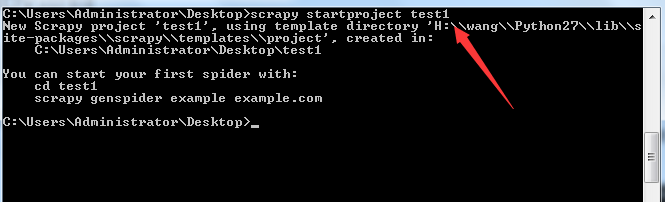
目录结构如下:
打开Pycharm,选择open
选择项目,ok
打开如下界面之后,按alt + 1, 打开project 面板
在test1/spiders/,文件夹下,新建一个爬虫spider.py, 注意代码中的name="dmoz"。这个名字后面会用到。
在test1目录和scrapy.cfg同级目录下面,新建一个begin.py文件(便于理解可以写成main.py),注意箭头2所指的名字和第5步中的name='dmoz'名字是一样的。
from scrapy import cmdline cmdline.execute("scrapy crawl dmoz".split())
上面把文件搞定了,下面要配置一下pycharm了。点击Run->Edit Configurations
新建一个运行的python模块
Name:改成spider; script:选择刚才新建的那个begin.py文件;Working Direciton:改成自己的工作目录
至此,大功告成了,点击下图,右上角的按钮就能运行了。
调试
可以在其他代码中设置断点,就可以debug运行
Unknown command: crawl
调试运行,断点并未命中,
H:\Python\Python36\python.exe "H:\Program Files (x86)\JetBrains\PyCharm Community Edition 4.5.4\helpers\pydev\pydevd.py" --multiproc --client 127.0.0.1 --port 59810 --file H:/Python/Python36/Lib/site-packages/scrapy/cmdline.py crawl quotes -o quotes.jl
pydev debugger: process 4740 is connecting
Connected to pydev debugger (build 141.3058) Scrapy 1.3.2 - no active project
Unknown command: crawl
Use "scrapy" to see available commands
Process finished with exit code 2
工作目录设置有误,造成无法识别 scrapy 命令,按照上文所说,将工作目录设置为包含 scrapy.cfg,重新运行